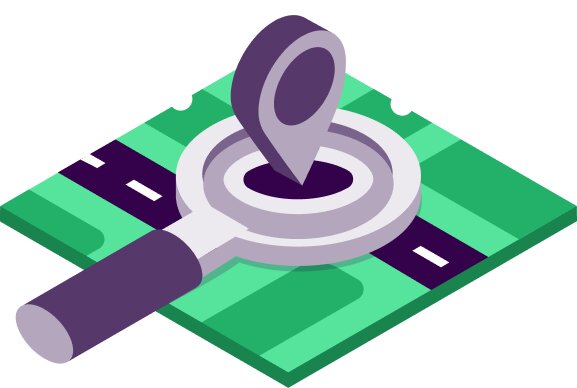
قابلیت GPS در تلفن هوشمند برای استفاده و نصب برنامههای مبتنی بر مکان مانند برنامههایی که برای اهداف هواشناسی یا نقشه برداری طراحی شدهاند بسیار مهم است. ولی گاهی اوقات این محدودیتهای مکانی بسیار آزاردهنده میشود. بهطوریکه بسیاری از کاربران به خاطر محدودیت موقعیت مکانی در استفاده از برنامهها دچار مشکل شده و یا به کل نمیتوانند از این برنامهها استفاده کنند. راه حل این مشکل تغییر موقعیت مکانی است. در این مقاله به شما آموزش خواهیم داد که چگونه موقعیت مکانی GPS را در گوشی اندروید و آیفون خود تغییر دهید.
آیا تغییر موقعیت مکانی GPS به تنهایی امکانپذیر است؟
برای تغییر موقعیت مکانی GPS به کمک خارجی نیاز خواهید داشت. صرف نظر از اینکه از Android یا iPhone استفاده میکنید، یک تنظیم ساده با یک دکمه وجود ندارد که بلافاصله موقعیت مجازی شما را تغییر دهد.
تراشه GPS در تلفن شما به دقیقترین شکل ممکن کار میکند و وقتی روشن است، با انتقال مختصات به سیستم عامل تلفن، موقعیت شما را به طور مداوم به روز میکند. سپس سیستم عامل این دادهها را با برنامههایی که به اطلاعات مکان متکی هستند، به اشتراک میگذارد. برای دور زدن آن، باید این برنامهها را فریب دهید تا اطلاعات موقعیت مکانی GPS جعلی را قبول کنند.
در فروشگاه Google Play برنامههای زیادی پیدا خواهید کرد که برای جعل GPS برای دستگاههای Android وجود دارد. ما به عنوان مثال از برنامه Fake GPS Location – GPS Joystick استفاده خواهیم کرد.
تغییر موقعیت مکانی GPS در تلفنهای هوشمند Android
به فروشگاه Play Google بروید، سپس برنامهای با نام Fake GPS Location - GPS Joystick را بارگیری و نصب کنید.
برنامه را راهاندازی کرده و به بخش Select an option to get started بروید. روی گزینه Set Location بزنید.
the Click here to open the map option را باز کنید. با این کار میتوانید از نقشه برای انتخاب مکان جعلی که میخواهید تلفن شما در آن نشان داده شود استفاده کنید.
روی Start ضربه بزنید. کادر Draw Permission Required را مشاهده خواهید کرد که از شما میخواهد تنظیمات سیستم را تغییر دهید. بر Go to Settings ضربه بزنید.
روی Permit drawing over other apps ضربه بزنید، سپس برای بازگشت دوباره ضربه بزنید.
روی Start ضربه بزنید. یک کادر گفتگوی مشاهده خواهید کرد که از شما میخواهد یک موقعیت مکانی GPS ساختگی را فعال کنید.
برای فعالکردن مکان ساختگی، باید در تنظیمات تلفن خود جستجو کنید. روی Go to Settings, About ضربه بزنید و شماره ساخت یا Build Number را پیدا کنید (میتوانید از فهرست تنظیمات تلفن خود گزینه Build Number را جستجو کنید) روی Build Number ضربه بزنید تا اعلانی را ببینید که نشان میدهد وارد Developer Mode میشوید. هرگونه اعلان در مورد Developer Mode را رد کنید.
در تنظیمات تلفن خود، روی Developer Options ضربه بزنید، سپس روی Select mock location app ضربه بزنید و برنامه GPS Joystick را انتخاب کنید. (یا اینکه میتوانید Select mock location app را جستجو کنید.)
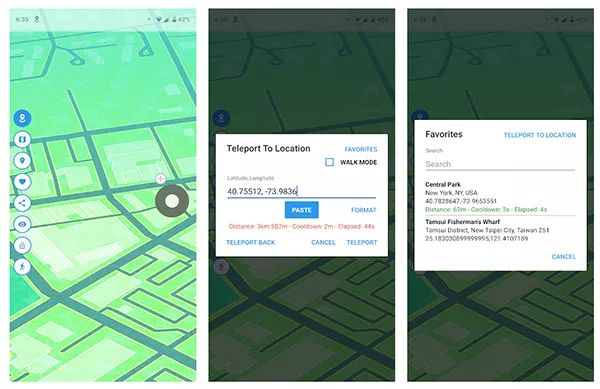
در GPS Joystick، روی شروع ضربه بزنید. میتوانید Google Maps یا برنامه مشابه آن را باز کنید تا ببینید موقعیت مکانی GPS شما اکنون به روز شده است یا خیر. ممکن است چند لحظه طول بکشد تا مکان جعلی شما در تلفنهای دیگران ظاهر شود.
تغییر موقعیت مکانی GPS در iPhone
تغییر موقعیت مکانی در آیفون به تلاش بیشتری نسبت به دستگاههای Android نیاز دارد، زیرا نمیتوانید به سادگی یک برنامه را نصب کنید و موقعیت خود را تغییر دهید. سادهترین راه تغییر موقعیت مکانی استفاده از رایانه است و به خاطر داشته باشید که این روش فقط با آیفونهایی که از سیستمعاملهای iOS 12 یا بالاتر استفاده میکنند مؤثر خواهد بود.
iPhone خود را به رایانه متصل کرده و iTools را روی رایانه خود نصب کنید. iTools شامل ابزاری به نام Virtual Location است که به شما امکان میدهد مکان تلفن خود را تغییر دهید.

iTools را راه اندازی کرده و روی دکمه Virtual Location کلیک کنید.
در بالای نقشه، نام مکانی را که میخواهید موقعیت خود را به آن تغییر بدهید تایپ کنید و Enter را فشار دهید.
بر روی نقشه، موقعیت مکانی GPS را که میخواهید موقعیت خود را به آن تغییر دهید از طریق گزینه Move Here انتخاب کنید.
میتوانید از iTools خارج شده و آیفون خود را از رایانه جدا کنید. اگر برنامه از شما خواست که شبیه سازی مکان را متوقف کنید، حتماً گزینه No را انتخاب کنید.
تغییر موقعیت مکانی در آیفون IOS 8 به بالا
برای تغییر موقعیت مکانی GPS آیفونهایی که IOS8 به بالا دارند نیز میتوانید از روش زیر عمل کنید:
ابتدا Dr. Fone - Virtual Location را دانلود کنید. سپس برنامه را نصب و راه اندازی کنید.
روی گزینه Virtual Location کلیک کنید و iPhone را به رایانه خود متصل کنید حال روی Get Started کلیک کنید.
در پنجره جدید میتوانید مکان واقعی خود را بر روی نقشه خود پیدا کنید. اگر مکان به درستی نمایش داده نشده است، روی گزینه Center On در قسمت پایین سمت راست کلیک کنید تا موقعیت دقیق آن نشان داده شود.

با کلیک روی نماد مربوطه (سومین حالت) در بالا سمت راست، "حالت teleport" را فعال کنید. در قسمت بالا سمت چپ محلی را که میخواهید از طریق آن از راه دور وارد شوید وارد کنید و بر روی Go کلیک کنید.
اکنون سیستم میفهمد که مکان موردنظر شما کدام است. در جعبه بازشو Move Here را کلیک کنید.
اکنون موقعیت مکانی شما به مکان مورد نظرتان تغییر کرده است. از طریق Center On یا جستو جو در گوشی خود چک کنید، خواهید دید که موقعیت شما تغییر کرده و از این پس موقعیت شما در برنامهها نیز همین خواهد بود.


ثبت یک نظر
آدرس ایمیل شما منتشر نخواهد شد. فیلدهای الزامی مشخص شده اند *
ورود / ثبت نام با حساب گوگل